Cómo ocultar una pestaña en las hojas de cálculo de Google
Las pestañas de hoja de trabajo en aplicaciones de hoja de cálculo como Hojas de cálculo de Google se pueden usar de varias maneras. Es posible que tenga una pestaña separada para diferentes informes que cree cada semana, o puede tener una pestaña para los valores que usa en las fórmulas en otras pestañas.
Si una de las pestañas de la hoja de trabajo contiene información que no debe editarse, entonces ocultar esa hoja de trabajo hará que sea un poco menos probable que no se realicen cambios accidentales. Nuestra guía a continuación le mostrará un método rápido que le permitirá ocultar y mostrar las pestañas de la hoja de trabajo según sea necesario.
Cómo ocultar una hoja de trabajo en hojas de cálculo de Google
Los pasos de este artículo se realizaron en el navegador web Google Chrome, pero deberían ser similares en la mayoría de los otros navegadores web de escritorio. Tenga en cuenta que ocultar una hoja de trabajo hará que la pestaña no sea visible, pero cualquiera que tenga acceso a la hoja de trabajo y tenga conocimiento sobre cómo ocultar o mostrar las pestañas de la hoja de trabajo podrá ver la información en esa pestaña si está dispuesto a hacerlo. .
Paso 1: Inicie sesión en su Google Drive en https://drive.google.com/drive/my-drive y abra el archivo que contiene la hoja de cálculo que desea ocultar.
Paso 2: Ubique las pestañas de la hoja de trabajo en la parte inferior de la hoja de cálculo.

Paso 3: haga clic con el botón derecho en la pestaña de la hoja de trabajo que desea ocultar, luego seleccione la opción Ocultar hoja .
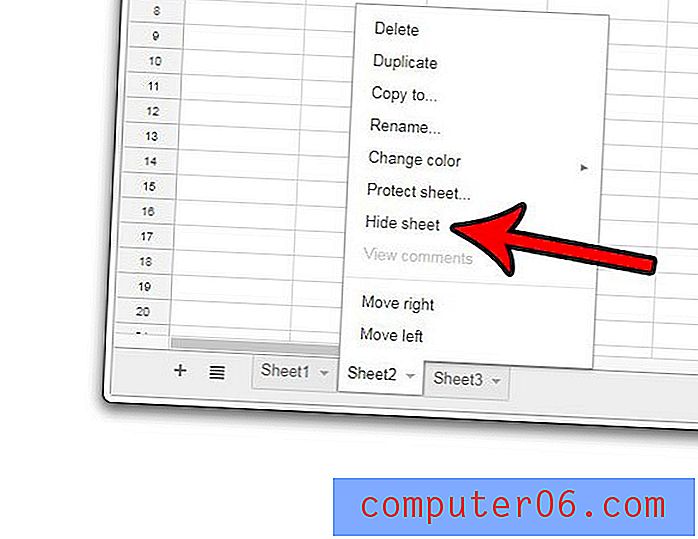
Luego puede mostrar una hoja de trabajo oculta haciendo clic en el botón Todas las hojas en la esquina inferior izquierda de la ventana y luego haciendo clic en el nombre de la hoja que desea mostrar.
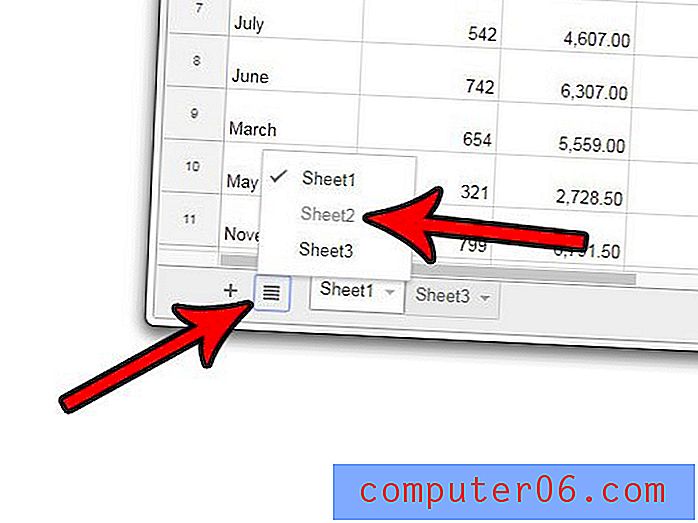
Las diferentes pestañas de la hoja de trabajo no son lo único que puede ocultar en una hoja de cálculo de Hojas de cálculo de Google. Si tiene una columna de datos que le gustaría ocultar, este artículo le mostrará cómo puede lograr eso también.



